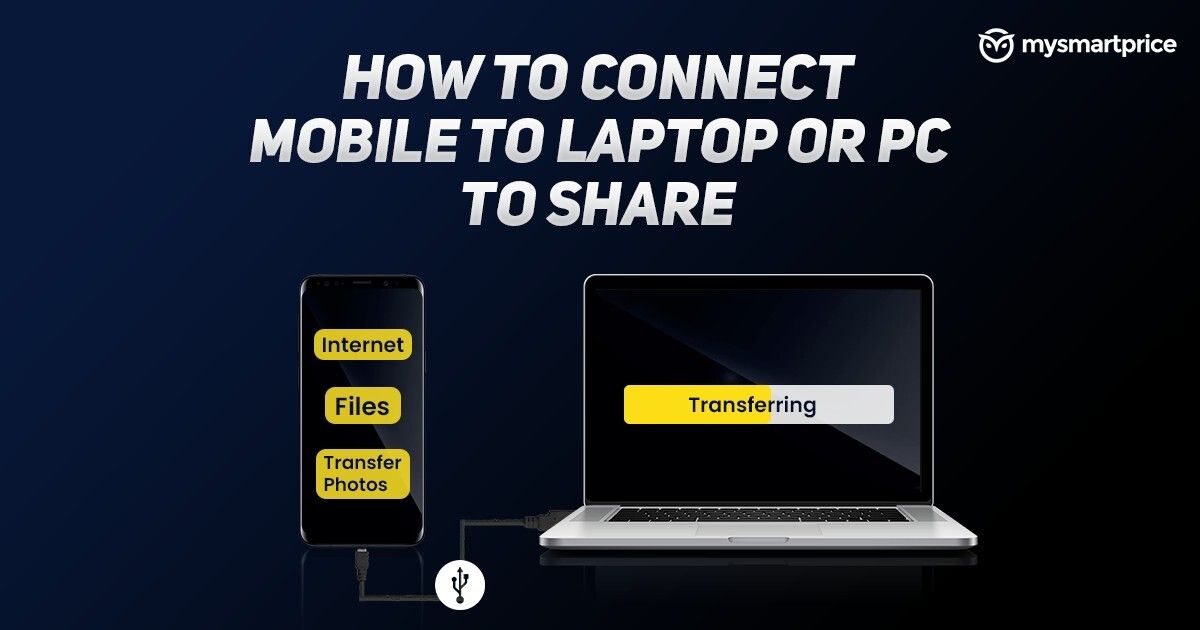Weet u niet zeker hoe u uw smartphone met uw laptop of pc moet verbinden om internet te delen of foto’s of bestanden over te zetten? Dan ben je hier aan het juiste adres, want dit artikel zal je zeker helpen om al deze taken in een paar eenvoudige stappen te volbrengen. Een smartphone kan worden aangesloten op laptops of pc’s, zowel bedraad als draadloos. Laten we dus eens nader kijken naar de stappen om een smartphone aan te sluiten op een laptop of pc.
Lees ook: YouTube Video Downloader: MP4-video’s downloaden van YouTube met Online Downloader en Converter-apps
Een mobiel apparaat verbinden met een laptop om internet te delen
Er zijn voornamelijk twee stappen die u kunt kiezen om uw smartphone op een laptop aan te sluiten en internet te delen. Dit omvat een bekabelde verbinding en een draadloze verbinding, u kunt de USB-kabel en mobiele hotspot gebruiken om dit mogelijk te maken en te genieten van internet op uw laptop.
Deel het internet via een USB-kabel
Eerst moet je je Android-smartphone verbinden met je laptop via USB-kabel.
U moet dit toestaan door aan te raken “Toestaan” wanneer u de toestemmingspop-up op uw scherm ziet. Nu moet je naar Instelling app op je smartphone. Tik op wifi & Het net optie en selecteer Hotspot en tethering.
U moet de . activeren USB tethering optie en klaar. U kunt zien dat uw laptop nu is verbonden met internet en u heeft alle recht om zoveel te browsen als u wilt.
Lees ook: Hoe een scherm opnemen met audio op Windows 10 en Apple macOS-laptops?
Internet delen via een Wi-Fi-hotspot
Hier moet je gewoon naar toe Instelling app op je smartphone (Android of iOS). Klik op wifi & Het net keuze. Selecteer Hotspot en tethering.
Nu moet je selecteren: WiFi-toegangspunt en activeer de functie. In hetzelfde menu ziet u de Naam en wachtwoord van toegangspunt. Nu moet je op je laptop zoeken naar een wifi-verbinding en de naam selecteren van de hotspot die in de zoekresultaten verscheen. Je moet de invoeren hetzelfde wachtwoord vermeld in het Hotspot-menu van uw smartphone. Zodra de servers zijn verbonden, kunt u draadloos genieten van internet op uw laptop.
Lees ook: Word naar PDF-converter: Word-documenten online naar PDF-bestanden converteren
Een mobiel apparaat verbinden met een laptop om foto’s over te zetten
De beste manier is om je smartphone met een laptop te verbinden en foto’s en video’s over te zetten via een USB-kabel, omdat de kans dat de verbinding tussen de twee apparaten verloren gaat erg klein is. Het is ook een gemakkelijke manier om foto’s en video’s over te zetten van telefoon naar laptop of pc.
Eerst moet je je telefoon verbinden met een laptop via USB-kabel. Meestal is de oplaadmodus standaard geactiveerd wanneer u een smartphone op de laptop aansluit. Dus hier moet je naar beneden trekken Kennisgeving balk op het scherm van uw smartphone. Je moet naar beneden scrollen waar je een aanraking kunt zien genaamd Android-systeem. U kunt zien wat er wordt weergegeven “Dit apparaat opladen via kabel.”
raak nu de aan keuze. Dit brengt u naar een speciaal menu genaamd USB-voorkeur. In dit menu moet je aanraken Bestandsoverdracht.
Op uw laptopscherm ziet u een nieuw pop-upvenster met het bestand op de smartphone. Klik op de DCIM optie en selecteer Foto’s om toegang te krijgen tot alle foto’s op uw smartphone. Nu kunt u elke foto van uw mobiel overzetten en vice versa.
Lees ook: Facebook-profiel blokkeren op uw Android- of iOS-app en website
Een mobiel apparaat verbinden met een laptop om bestanden over te zetten
Het overzetten van bestanden van een mobiel apparaat naar een laptop is ook een soortgelijk proces als het overzetten van foto’s en video’s. Gebruikers kunnen het bestand ook e-mailen en rechtstreeks op hun laptop openen, maar dat kan uw cloudopslag opeten. Dus als u uw gegevens wilt opslaan, zijn USB-kabels de beste manier om de bestanden van mobiele telefoons naar laptops over te zetten. Hier zijn enkele eenvoudige stappen om u te helpen bestanden over te zetten van smartphone naar laptop.
Allereerst met de hulp van een USB-kabel, je moet je smartphone verbinden met een laptop. Ga nu op uw smartphone naar Instellingen-app en raak de zoekbalk aan. Je moet zoeken USB-voorkeuren en selecteer het uit de resultaten. In dit menu moet je aanraken Bestandsoverdracht.
Op je laptopscherm zie je een nieuwe Venster pop-up met het bestand op de smartphone. Vanaf hier hebt u rechtstreeks toegang tot uw telefoonopslag op uw laptopscherm en kunt u elk bestand van uw telefoon naar uw laptop overbrengen of omgekeerd.
Bedankt voor het lezen tot het einde van dit artikel. Voor meer informatieve en exclusieve technische inhoud, zoals onze Facebook-pagina
![]()
Karan Sharma, met meer dan 4,5 jaar ervaring in de journalistiek, volgt zijn passie voor informatietechnologie. Hij is een tech-fanaat en gepassioneerd door het beoordelen van smartphones, gadgets, gameconsoles en meer. Hij is erg geïnteresseerd in technologie en is altijd op zoek naar nieuwe technologieën om te verkennen. Daarnaast is hij een hardcore reiziger die het heerlijk vindt om altijd op zijn motor plekken te verkennen.